

Adela D. Louie, 최근 업데이트 : January 9, 2024
노트북이나 컴퓨터에서 전문가 수준의 영화를 만드는 방법을 알고 싶었던 적이 있습니까? 의 세계를 살펴보세요 웹캠 레코더. 이 문서는 귀하가 동영상 블로거, 강사 또는 야심 찬 콘텐츠 제작자인지 여부에 관계없이 웹캠 녹화를 마스터하기 위한 포괄적인 가이드입니다.
팁과 기법은 물론 시중에 나와 있는 최고의 도구를 탐색하면서 기술과 창의성이 만나는 세계로 빠져보세요. 기록을 개선하는 방법을 알아보고 최고의 무료 비디오 녹화 소프트웨어을 클릭하고 웹캠의 기능을 최대화하세요. 동영상을 향상하고 시청자를 매료시킬 준비를 하세요!
파트 #1: 사용할 최고의 웹캠 레코더 – FoneDog 스크린 레코더파트 #2: 2024년에 사용할 필수 웹캠 녹화기결론
도입 FoneDog 스크린 레코더, 비교할 수 없는 웹캠 녹화 경험을 위한 최고의 솔루션입니다. 이 다재다능한 소프트웨어는 웹캠 피드와 컴퓨터 화면을 쉽게 원활하게 캡처하여 녹화 작업을 향상시키도록 설계되었습니다.
무료 다운로드
Windows의 경우
무료 다운로드
일반 Mac의 경우
무료 다운로드
M1, M2, M3용
FoneDog 스크린 레코더는 귀하의 필요에 맞는 유연한 가격 옵션을 제공합니다. 저렴한 월간 구독, 비용 효율적인 일회성 구매 등 다양한 요금제를 통해 선호도와 예산에 맞는 결제 구조를 자유롭게 선택할 수 있습니다.
이 최첨단 웹캠 레코더 Windows 및 Mac 운영 체제와 모두 호환되므로 광범위한 사용자층이 강력한 기능을 활용할 수 있습니다. PC를 사용하든 Mac을 사용하든 FoneDog Screen Recorder는 녹음 요구 사항을 충족하기 위해 여기에 있습니다.
1. FoneDog Screen Recorder 웹 사이트를 방문하여 Windows 또는 Mac 컴퓨터용 소프트웨어를 다운로드하십시오. 설치 지침에 따라 프로그램을 설치하십시오.
2. 설치 후 FoneDog Screen Recorder를 시작하십시오. 선택하다 "웹캠 녹화기".
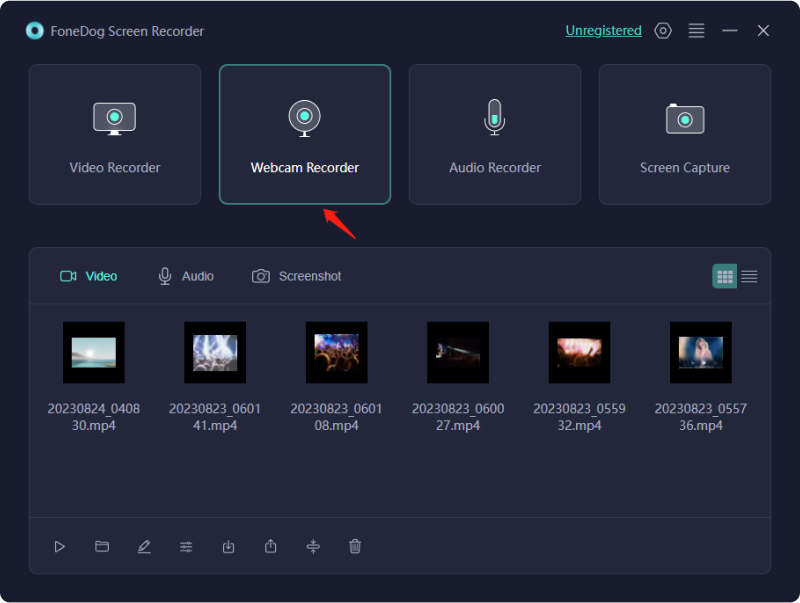
3. 녹음 영역, 오디오 소스(시스템 사운드 및 마이크), 비디오 형식 등 녹음에 대한 기본 설정을 지정합니다.
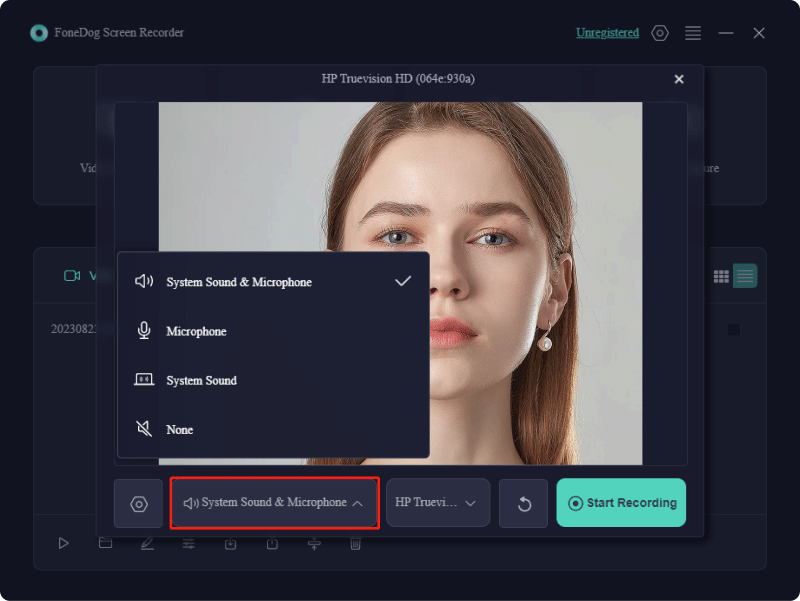
4. 을 클릭합니다 "녹화 시작" 버튼을 눌러 화면 녹화를 시작하세요. 해당 버튼을 클릭하면 언제든지 녹음을 일시 중지하거나 중지할 수 있습니다.
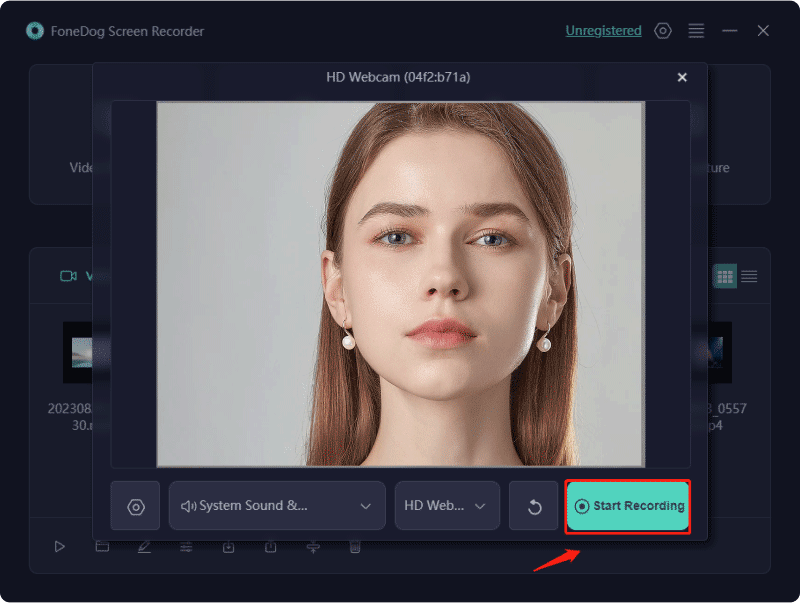
5. 녹화 후 내장된 편집 도구를 사용하여 비디오에 주석, 텍스트 및 모양을 추가할 수 있습니다. 녹음에서 원하지 않는 부분을 다듬고 잘라낼 수도 있습니다.

6. 녹화 및 편집이 만족스러우면 비디오를 원하는 형식으로 컴퓨터에 저장하십시오. YouTube와 같은 플랫폼에 직접 녹음을 공유할 수도 있습니다. 메오, 또는 지원되는 경우 Google 드라이브.
다음은 장치에 있어야 할 필수 웹캠 레코더에 대한 설명입니다. 사양 및 기타 세부 사항을 알아보려면 다음을 참조하세요.
Bandicam 스크린 레코더 소프트웨어의 다양성은 다양한 비디오 캡처 기능까지 확장됩니다. 이 응용 프로그램은 다양한 영역에서 매우 귀중한 것으로 입증되었으며 특히 프로 게이머들 사이에서 빛을 발합니다. 웹캠, PC 화면, 스마트폰은 물론 Xbox와 PlayStation을 포함한 다양한 게임 콘솔의 영상을 원활하게 캡처합니다. 사용자 친화적인 플랫폼을 통해 직접 업로드가 가능합니다. 유튜브.
비용 : 반디캠 라이선스를 취득하려면 사용자당 $40의 일회성 결제가 필요하며, 대량 구매 시 약간의 할인이 적용됩니다. 또는 기능이 제한되어 녹음을 10분으로 제한하고 여러 기능을 보류하더라도 무료 Bandicam 버전에 액세스할 수 있습니다.
호환성 : 반디캠은 Windows 운영 체제에서만 작동합니다.
장점:
단점 :
Clipchamp는 웹캠 비디오 녹화 및 편집을 위한 견고한 온라인 도구로 등장합니다. 웹캠이나 화면에서 캡처하여 웹 브라우저를 통해 직접 녹음을 용이하게 합니다.
특히 화면 녹화와 카메라 녹화는 별도의 파일 형식으로 저장됩니다. 화면 녹화기는 앱 내 기본적인 편집 기능을 자랑하는 반면, Clipchamp는 다듬기, 병합, 크기 조정 등이 가능한 독특하고 정교한 비디오 편집 제품군을 제공합니다.
비용 : Clipchamp는 제약이 최소화된 무료 버전을 제공하여 워터마크 없이 최대 1080p HD 내보내기가 가능합니다. Essentials 요금제는 연간 120달러의 엄청난 비용이 들지만, 무료 버전은 놀라울 정도로 포괄적입니다.
호환성 : Clipchamp는 Windows, macOS 및 Linux 사용자를 대상으로 합니다.
장점 :
단점 : 전체 소프트웨어 패키지에 비해 가격이 비쌈
"또 다른 웹캠 소프트웨어"로 약칭되는 Yawcam은 라이브 스트리밍 및 화면 캡처를 위한 무료이고 간단한 솔루션을 의미합니다. 기본적인 레이아웃과 구성으로 인해 신규 사용자에게 이상적인 선택이 됩니다. Yawcam은 이미지 정밀도 조정 기능과 함께 텍스트 및 이미지 오버레이 기능을 포함한 주요 개선 사항을 제공합니다.
비용 : Yawcam은 비용이 전혀 들지 않는 웹캠 녹화 도구로 작동합니다.
호환성 : 현재 Windows 사용자에게만 제공됩니다.
장점:
단점 :
CamStudio는 무료 데스크탑 웹캠 스크린 레코더로 두각을 나타내며 가격표가 없는 소프트웨어를 찾는 개인에게 매력적인 옵션을 제공합니다. 사용자 친화적인 인터페이스는 화면 캡처 녹화를 시작하는 초보자에게 특히 매력적입니다.
CamStudio를 사용하면 녹화 시간에 제한이 없지만 출력 선택은 AVI 및 SWF 형식으로만 제한되며 소프트웨어에 최소한의 편집 기능이 통합되어 있습니다.
비용 : CamStudio는 무료로 제공되는 오픈 소스 소프트웨어로 작동합니다.
호환성 : 현재 CamStudio는 Windows 데스크톱 시스템에만 독점적으로 서비스를 제공합니다.
장점:
단점 :

WebcamPortal.com은 비용이 들지 않는 온라인 웹캠 녹화기로 돋보입니다. 웹캠 영상을 녹화하고 복잡한 기능을 없애는 과정을 단순화합니다. 사용자 인터페이스는 간단하여 초보자도 쉽게 사용할 수 있습니다. 녹화 시간에 대한 제한이 없으며 파일은 로컬이나 Google 드라이브 또는 Dropbox에 저장되므로 최고의 무료 웹캠 녹화 솔루션으로 자리매김합니다.
비용 : 이용요금 없음
호환성 : 이 브라우저 기반 녹음 도구인 WebcamPortal.com은 Mac 및 Windows 사용자 모두를 수용합니다.
장점:
단점 :
Loom은 화면 녹화를 위한 유연한 소프트웨어로, 화면, 웹캠 또는 두 가지 모두에서 동시에 비디오 콘텐츠를 캡처하는 데 능숙합니다. 화면 녹화 세션이 끝나면 Loom은 클립보드에 자동으로 저장되는 공유 가능한 비디오 링크를 신속하게 생성합니다. 이 웹 기반 비디오 녹화 도구는 다양한 애플리케이션과 원활하게 통합되어 Slack, Gmail 및 Notion과 같은 플랫폼과의 호환성을 촉진합니다. 또한 이 애플리케이션은 비디오 분석 및 사용자 정의 가능한 개인 정보 보호 제어 기능을 제공합니다.
비용 : Loom은 가장 기본적인 기능을 포함하는 무료 입문용 패키지를 제공하여 즉각적인 편집과 무제한의 전사가 가능합니다. 하지만 무료 버전에서는 동영상당 8분 제한이 적용됩니다. 확장된 기능을 위해 월 14달러의 비즈니스 요금제를 사용하면 포괄적인 편집 도구와 함께 무제한 비디오 및 녹화 기간에 대한 액세스가 제공됩니다. 이 플랜에는 XNUMX일 평가판을 사용할 수 있습니다.
호환성 : Loom은 데스크톱 및 모바일 애플리케이션은 물론 Windows, iOS 및 Android 시스템에 맞는 Chrome 확장 프로그램을 통해 범위를 확장합니다.
장점:
단점 : 무료 버전의 제약과 전체 계획에 비해 상대적으로 높은 가격
ManyCam은 스크린캐스팅과 웹캠 캡처 모두를 위한 소프트웨어로 작동합니다. 특히 Zoom, Microsoft Teams, Google Meet과 같은 다양한 화상 통화 애플리케이션과 원활하게 통합되어 화상 회의 경험을 향상시키는 데 탁월합니다. 또한 ManyCam은 Facebook, YouTube, Twitch를 포함한 여러 플랫폼에서 동시 방송을 지원합니다.
ManyCam의 이 다각적인 도구 세트는 가상 배경, 화면 제목, 라이브 효과, 이모티콘, 가상 펜 및 형광펜과 같은 다양한 기능을 제공하여 비디오 스트림을 강화하여 시청자의 관심을 유도합니다.
비용 : ManyCam은 기능이 제한된 무료 버전을 제공하므로 최대 49개의 소스에서 녹음이 가능합니다. 연간 79달러의 가격으로 제공되는 Standard ManyCam 플랜은 단일 장치에서 최대 50개의 비디오 소스를 수용하고 거의 모든 기능을 포괄하는 사용을 허용합니다. 한편, 연간 4달러의 비용이 드는 Studio 패키지는 XNUMX개의 장치로 확장되고 최대 XNUMX개의 비디오 소스를 지원하며 XNUMXK 품질을 도입합니다.
호환성 : ManyCam은 Windows 및 Mac 운영 체제와 모두 호환됩니다.
장점:
단점 : 녹화된 비디오 편집을 위한 제한된 유틸리티
내장 QuickTime Player는 macOS 장치에 사전 로드되어 제공됩니다. 일반적으로 비디오 플레이어로 인식되지만 화면 녹화 도구로도 사용됩니다. Mac 화면 녹화에 대한 사용 용이성에도 불구하고 그리기 도구 및 필터와 같은 고급 편집 기능을 제공하는 데는 부족합니다.
비용 : 무료
호환성 : QuickTime은 Mac 시스템에서 무료로 사용할 수 있습니다. 그러나 기능이 제한된 이전 버전은 Windows에서 다운로드할 수 있습니다.
장점:
단점 : 기본적인 편집 및 녹음 기능만 제공합니다.

Windows 10. 원활한 환경을 제공하는 Windows 카메라를 사용하면 사용자는 휴대폰이나 태블릿에 있는 전면 및 후면 옵션을 포함하여 다양한 카메라 간에 쉽게 전환할 수 있습니다. 이 다용도 앱을 사용하면 사용자가 원하는 대로 녹화를 일시 중지하고 재개할 수 있으며 클립을 하나의 응집력 있는 비디오로 원활하게 연결할 수 있습니다.
비용 : 무료로
호환성 : Windows 사용자에게만 제공됩니다.
장점:
단점 : 제한된 편집 기능
DemoCreator는 사용자 피드와 여러 컴퓨터 화면을 모두 쉽게 캡처하도록 설계된 웹캠 레코더로 등장합니다. 전체 화면 모드에서 특정 창이나 영역에 이르기까지 사용자 정의 가능한 캡처 영역을 제공하는 이 소프트웨어는 녹화 기본 설정에 유연성을 부여합니다. 또한 사용자는 지정된 시간이나 간격으로 녹화가 시작되고 끝나도록 예약할 수 있습니다.
비용 : 표준 번들은 월 9달러 또는 영구 라이센스의 경우 일회성 비용 69달러로 제공됩니다. 월 15달러의 고급 구독을 선택하면 가상 배경, AI로 강화된 뷰티 카메라, 자동 캡션 도구와 같은 추가 기능이 잠금 해제됩니다. 제한된 기능과 XNUMX분 녹화 제한이 포함된 XNUMX일 평가판을 경험해 보세요.
호환성 : DemoCreator는 Windows 및 Mac 시스템 모두에 적합합니다.
장점: 강력한 편집 기능과 동시 다중 컴퓨터 녹음 기능
단점 : 더 높은 가격 옵션(Mac 사용자는 일회성 구매 모델을 선택할 수 있음)
사람들은 또한 읽습니다초보자를 위한 편리한 가이드: PS4에서 화면 녹화하는 방법전체 가이드: 전문가처럼 노트북에서 화면을 녹화하는 방법
가득한 풍경 속에서 웹캠 레코더각각 고유한 장점을 제공하는 FoneDog Screen Recorder는 다양한 기능, 시스템 간 호환성 및 유연한 가격으로 돋보입니다. 이 기사의 목표는 일상적인 순간을 쉽고 정교하게 매혹적인 콘텐츠로 변환하는 도구를 소개하면서 사용자를 최적의 녹음 경험으로 안내하는 것입니다. 즐거운 녹음 되세요!
코멘트 남김
Comment
스크린 레코더
웹캠과 오디오로 화면을 캡처하는 강력한 화면 녹화 소프트웨어입니다.
Hot Articles
/
흥미있는둔한
/
단순한어려운
감사합니다! 선택은 다음과 같습니다.
우수한
평가: 4.8 / 5 ( 74 등급)